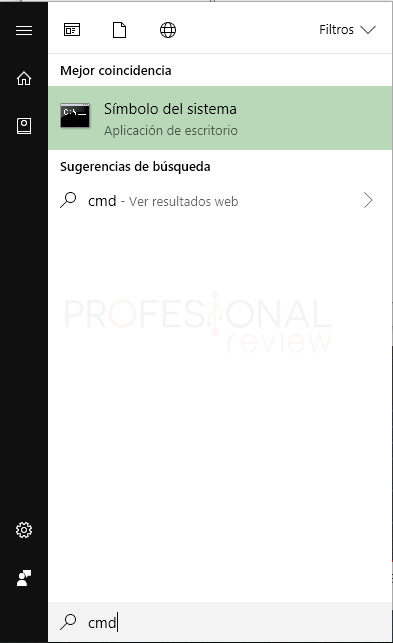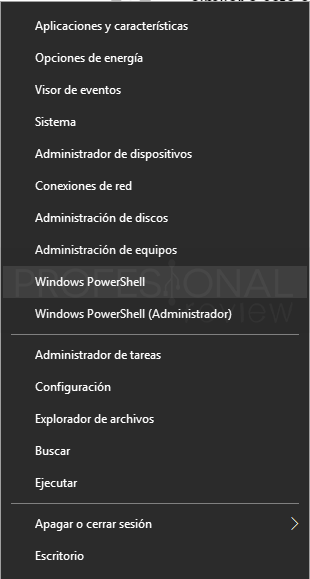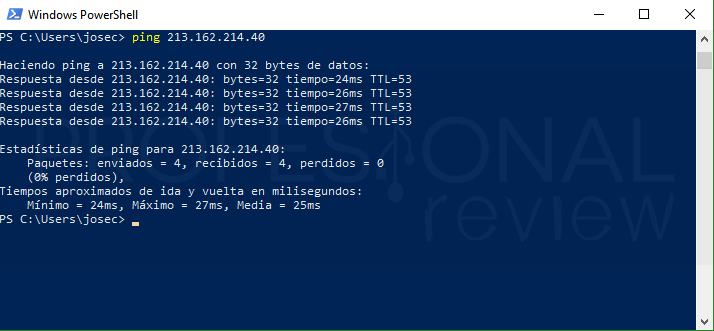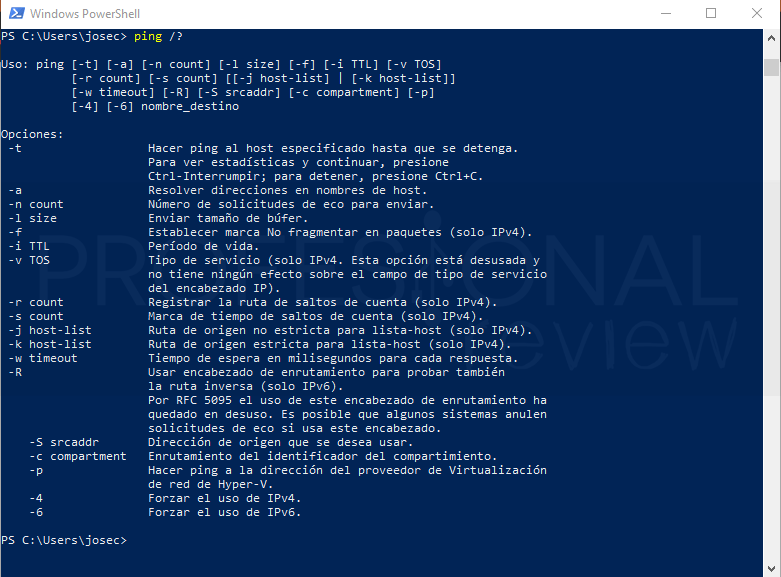En este nuevo artículo vamos a hablar sobre todo lo que nos puede ofrecer el comando Ping. Si pensabas que lo más importante de una conexión a internet era solo el ancho de banda estabas equivocado, otras de las cosas que es muy importante tener en cuenta es la latencia o el tiempo de espera entre petición y respuesta de una conexión de datos. Con el comando Ping Windows 10 podremos medir este atributo de nuestra conexión y determinar la calidad de la misma en este aspecto.
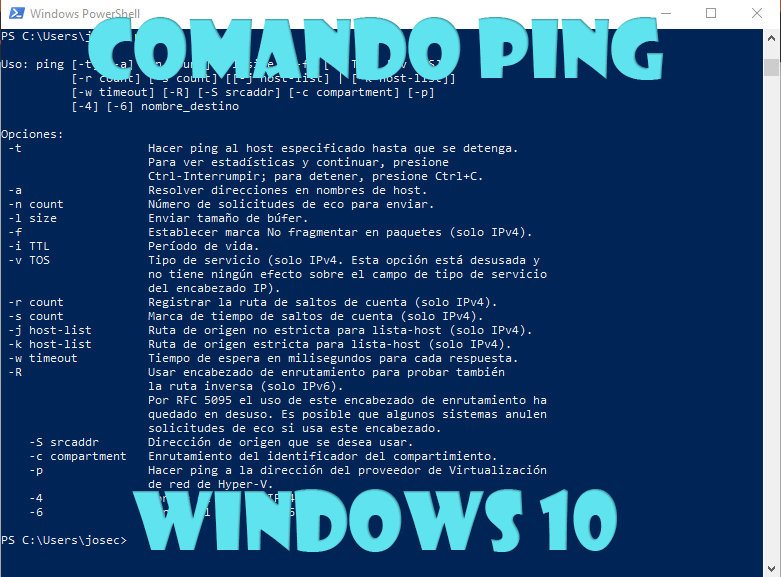
Índice de contenidos
Estamos acostumbrados a expresar siempre la conexión que tenemos mediante su ancho de banda, es decir mediante los Megabits por segundo que es capaz de descargar desde un sitio web. Obviamente mientras mayor sea esta cifra mayor capacidad tendrá la conexión para enviar o recibir datos de la red.
Por otro lado, debemos hablar de latencia. La latencia básicamente mide el tiempo que tarda en establecerse una conexión, o lo que es lo mismo, el tiempo que tardamos en acceder a una página web desde que le damos al botón hasta que podemos ver su contenido. Este tiempo se mide en milisegundos.
Que es Ping
Ping es una utilidad que viene implementada de forma nativa en Windows precisamente para medir la latencia de una conexión a cualquier punto del mundo. Seguramente todos hayamos escuchado algo acerca de este comando que debe ser utilizado en la consola símbolo del sistema.
El ping lo podemos imaginar como el funcionamiento del sonar de un submarino. Cuando nosotros ejecutamos la utilidad Ping, lo que estamos haciendo es enviar un mensaje ICMP encapsulado en un paquete IP desde nuestro propio equipo hacia otro destino. Cuando llega al destino, este lo devuelve nuevamente hacia nosotros. El tiempo que tarda en ir y volver este paquete, es la latencia de nuestra conexión.
¿Y si no vuelve? Ping además de la latencia también determina si tenemos conexión hasta el destino al que intentamos enviar el paquete. Si este no vuelve es debido a que no se ha producido la conexión con el destinatario.
Ya te imaginará que mientras menor sea el resultado obtenido, menor latencia tendremos hacia el destino, y, por ende, mejor y más rápida será la conexión.
Ejecutar Ping
Para ejecutar ping lo podremos hacer de dos formas distintas:
- Mediante CMD: Debemos abrir el menú inicio y escribir “cmd”. Aparecerá como resultado de búsqueda un icono con una pantalla negra y el nombre de “Símbolo del sistema”. Pulsamos Enter o hacemos clic en él para ejecutar la aplicación. Dentro de ella podremos escribir el comando
- Mediante PowerShell: Si pulsamos con botón derecho sobre el menú inicio, se nos abrirá un menú de herramientas. Debemos identificar la opción “PowerShell”, si pinchamos accederemos a una ventana similar a cmd pero de color azul. La funcionalidad será en este caso la misma.
Cuando estemos en alguna de las dos ventanas debemos de colocar el siguiente comando
ping <dirección IP o URL>
Por ejemplo, si queremos hacer un ping a Profesionalreview tendremos que escribir: “ping www.profesionalreview.com”. No debemos de colocar la dirección cómprela con http:// ya que no funcionará.
Ping no solamente envía un paquete, sino que hace cuatro repeticiones para obtener un mejor resultado en la prueba. En este resultado obtendremos los siguientes datos:
- Dirección IP real del destino: en la primera veremos el nombre del sitio y una dirección IP entre corchetes, esta es la dirección IP real de Profesionalreview y podremos saberla mediante este comando. Si hacemos “ping 213.162.214.40” estaremos haciendo ping hacia Profesionalreview también.
- Tiempo de latencia: en las siguientes líneas veremos un valor “tiempo=Xms”, este representa el tiempo en milisegundos que ha tardado el paquete en ir y venir desde nuestro equipo hasta Profesionalreview
- TTL: Este valor representa el tiempo de vida de los paquetes enviados al destino
Opciones extras del comando Ping Windows 10
Si escribimos el comando
ping /?
Obtendremos todas las opciones de las que dispone este comando en Windows
En la imagen anterior podremos ver las distintas opciones que tenemos obtener una información más personalizada. Por ejemplos si utilizamos “ping –t www.profesionalreview” el comando se ejecutará hasta que nosotros lo cortemos.
Que ping debo tener
Lo normal será tener un ping de entre 25 y 40 milisegundos, entre estos valores podemos considerar nuestra conexión buena. En conexiones de fibra podremos obtener mejores latencias cercanas a los 5 ms esto es ya una conexión muy buena.
Si por el contrario obtenemos 60 ms o registros superiores debemos de considerar que en un juego online vamos a tener un lag importante, y si superamos los 100 ms veremos a los jugadores teletransportarse cual Goku en Dragon Ball. Con una latencia alta también notaremos que las video llamadas o videos en streaming se entrecortan o se congelan durante unos segundos.
Causas y soluciones para mejorar la latencia
Una latencia alta se puede deber a distintos factores o a todos ellos juntos, por ejemplo:
- Tipo de conexión: las conexiones por cable siempre son más rápidas que mediante antena o WiFi, por lo que si queremos jugar o ver stremaing es más recomendable conectar el equipo a un cable ethernet. La conexión que tiene menor latencia es por supuesto la fibra óptica, aunque no está al alcance de todos.
- La carga de utilización de la conexión: si bajo una misma conexión tenemos varios equipos conectados simultáneamente la latencia aumentará significativamente debido a la existe mayor cantidad de peticiones al exterior
- Software de optimización de conexión: aunque parezca mentira estos software más que ayudar lo que hacen es saturar más la red haciendo que la latencia suba. Recomendamos desactivarlos. Lo mismo ocurre si estamos dentro de una VPN a mayor cantidad de saltos de enrutamiento mayor latencia obtendremos
- Equipos o hardware antiguo: si tienes un equipo muy antiguo o un router bastante viejo lo normal será que la conexión pierda calidad en todos los aspectos
Ya conocemos con más detalle que es el ping y que utilidad tiene, ahora te toca a ti probar sus opciones
¿Cuál es la latencia de tu conexión y desde donde la haces? Escríbenos con los resultados del ping o si tienes algún problema con las opciones del comando. Trataremos de ayudarte en lo que podamos.